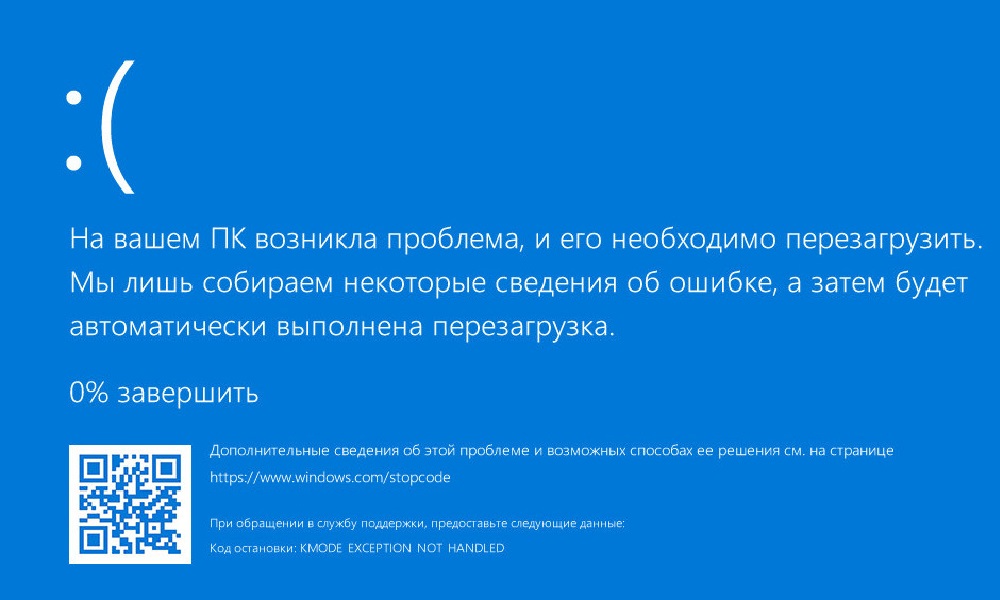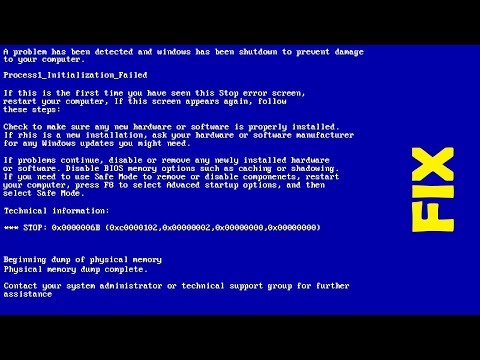Синий экран смерти ошибка 0х00000001а: Синий экран смерти 0x0000001A: устранение Stop-ошибки на bsodstop.ru
Содержание
Ошибка memory management в Windows 10, 7
Коды ошибок
Александр Никонов
29.08.2018
0 66 748 Среднее время чтения 4 минут
Среди неприятных моментов в работе с операционной системой Windows следует отметить некоторые системные недоработки, которые вызывают разного рода ошибки. Существуют множество причин появления «синего экрана смерти» или Blue Screen of Death, который указывает на ошибку 0x1A: memory management. Довольно часто эта неполадка сопровождается длительным зависанием ПК, «вылетом» из программ, прекращением работы компьютера. Факторы возникновения системной поломки часто касаются драйверов. Если BSoD описывает ошибку video memory management internal, то скорей всего проблема кроется в драйвере видеокарты, реже она связана с мониторами. Во всяком случае, чтобы грамотно исправить ошибку, важно разобраться в ее первопричинах.
Описание ошибки memory management
Неопытные пользователи, в прямом смысле слова, боятся появления синего экрана, и сразу же вызывают мастера или пытаются перебить виндовс собственными силами. В некоторых случаях последний способ может помочь, но в списке рекомендаций он все же находится на последнем месте. Чтобы избавиться от ошибки memory management: stop 0x0000001a, которая повлекла за собой сбой в работе ОС, необязательно прибегать к крайним мерам. Достаточно выяснить, что стало причиной неполадки, попытаться устранить ее возможные факторы.
В некоторых случаях последний способ может помочь, но в списке рекомендаций он все же находится на последнем месте. Чтобы избавиться от ошибки memory management: stop 0x0000001a, которая повлекла за собой сбой в работе ОС, необязательно прибегать к крайним мерам. Достаточно выяснить, что стало причиной неполадки, попытаться устранить ее возможные факторы.
Узнать ошибку можно по следующим признакам:
- программа сворачивается и появляется предупреждение в виде синего экрана с описанием ошибки;
- компьютер перезагружается;
- операционка медленно реагирует на команды и ввод с помощью клавиатуры или мыши;
- система периодически виснет на непродолжительное время.
Если появление «экрана смерти» происходит с какой-либо закономерностью, то можно отследить, что послужило поводом для данной неполадки. Часто ошибка появляется после установки определенной программы или подключения нового оборудования.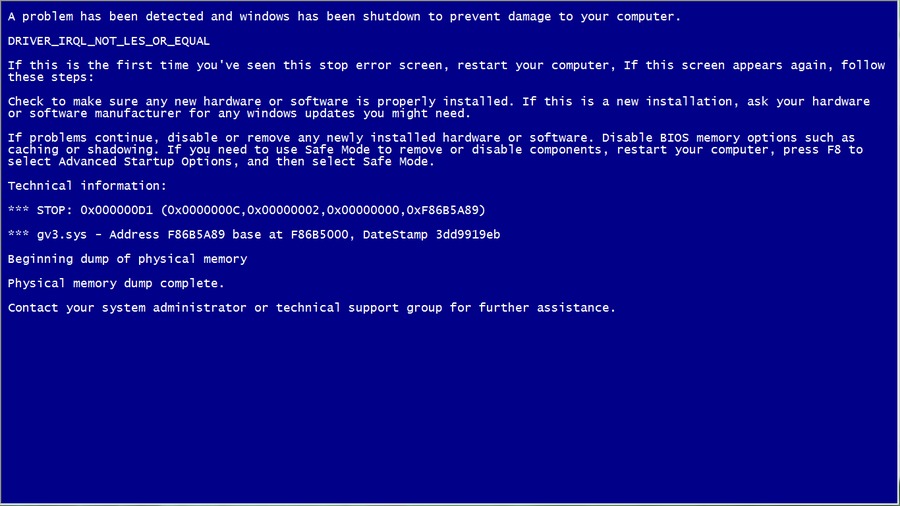 Факторы, которые способствуют некорректной работе виндовс, описаны ниже. Следует тщательно их изучить, чтобы приступить к исправлению.
Факторы, которые способствуют некорректной работе виндовс, описаны ниже. Следует тщательно их изучить, чтобы приступить к исправлению.
Причины появления Stop-ошибки
С проблемами типа ошибки memory management встречаются пользователи как новой и продвинутой операционки Windows 10, так и любители более давней, но в то же время стабильной рабочей «семерки». Причины возникновения ошибки на обеих версиях виндовс во многом совпадают. Это может быть банальный вредоносный файл, который по неосторожности остался незамеченным антивирусом, или серьезные поломки оборудования. Исходя из диапазона факторов, подход к лечению персонального компьютера должен быть комплексным. Рассмотрим подробнее, какие моменты предшествуют проблеме с кодом 0x0000001a.
На Windows 10
Для Windows 10 самыми распространенными причинами возникновения ошибки memory management можно считать следующие:
- Как и многие другие предвестники синего экрана, ошибка memory management часто связана с конфликтом между драйвером какого-либо оборудования и ядром операционки.
 Возможно, BSoD начал выскакивать после подключения периферии. Скорей всего следует обновить драйвер, чтобы обеспечить корректную работу компьютера.
Возможно, BSoD начал выскакивать после подключения периферии. Скорей всего следует обновить драйвер, чтобы обеспечить корректную работу компьютера. - Давать сбой может и недавно обновленный драйвер. В этом случае его новая версия не соответствует требованиям операционной системы.
- Довольно банальным, но очевидным фактором проблем с операционной системой по сей день считается наличие вредоносных программ и вирусов. Не всегда установленный антивирус может справиться с этой проблемой без пользовательского вмешательства.
- Поврежденные файлы системы не позволяют компьютеру корректно работать и часто вызывают ошибку memory management.
- Выход из строя необходимого оборудования. Это может быть испорченная оперативка, видеокарта, винчестер и другие компоненты ПК, без которых его работа невозможна.
- Для «десятки» подобные проблемы характерны в том случае, если используемый BIOS устарел.
Чаще всего BSoD memory management на Windows 10 возникает по аналогичным причинам, что и Windows 8, поэтому рекомендации по лечению обе версии имеют очень похожие.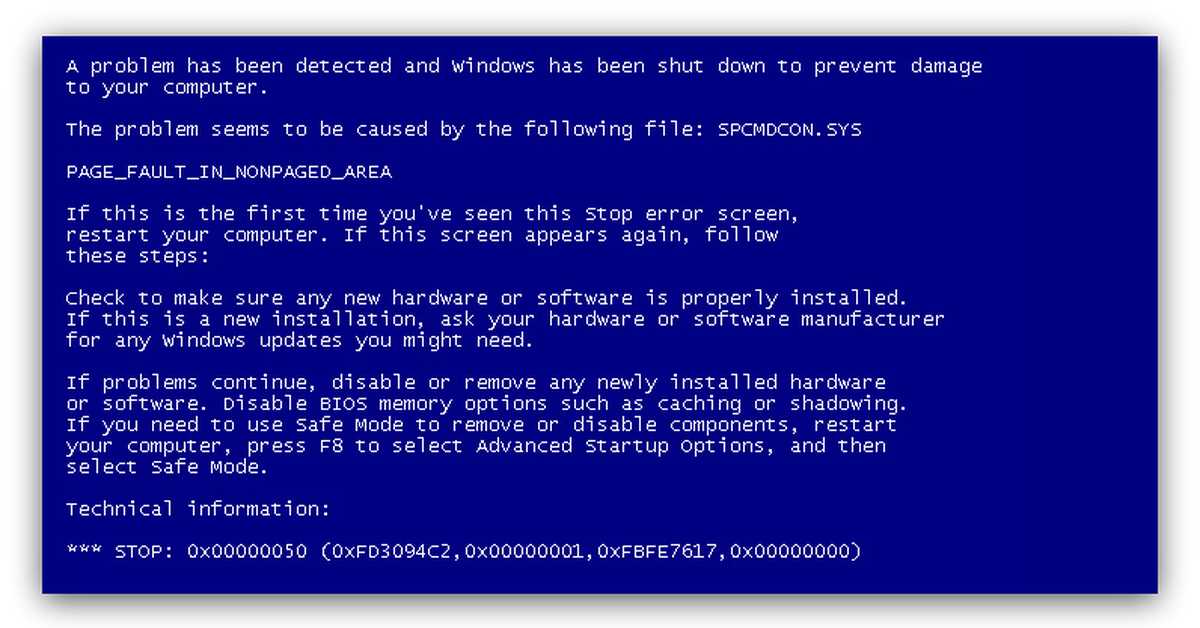
На Windows 7
Синий экран с кодом ошибки x0000001a на ОС Windows 7 может появиться либо из-за вышеперечисленных факторов, либо по причинам, более характерным для «семерки», среди которых дополнительно выделяют:
- Недостаточный объем оперативной памяти, что, собственно, прямо характеризует проблему.
- Чрезмерный нагрев процессора.
- Переполненный реестр, который необходимо очистить от ненужной информации.
Исходя из всех вышеперечисленных факторов, можно выстроить уверенный алгоритм устранения неполадок. Человеку, который не имеет соответствующего опыта в «лечении» персонального компьютера, достаточно сложно с первого взгляда определить точную причину. Более того, не каждый специалист в состоянии это сделать. Подход к исправлению ошибки должен быть комплексным. Грубо говоря, методом проб и ошибок можно добиться положительных результатов, если следовать грамотным рекомендациям.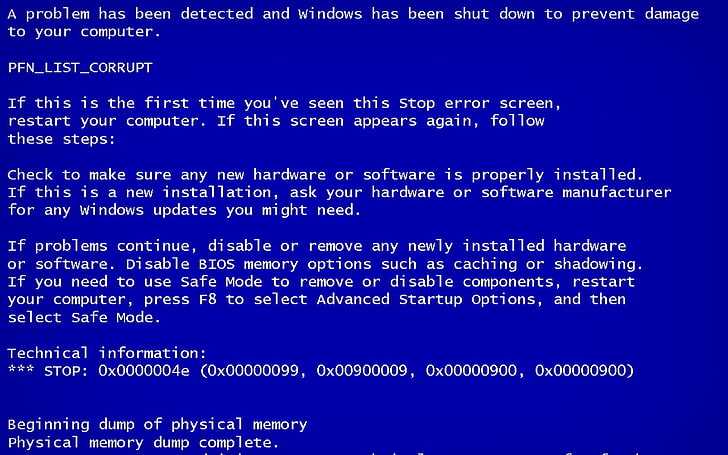
Как исправить ошибку 0x0000001a memory management
Как правило, «синий экран смерти» с помощью кода указывает, почему персональный компьютер не в состоянии корректно работать. Далеко не все пользователи обладают специальными знаниями, чтобы выполнить исправления согласно конкретной причине, зашифрованной в шестнадцатеричном коде. Но если знать возможные факторы возникновения неполадки, исправить ее легко, так как каждый из них можно попробовать устранить по отдельности.
Исправление на Windows 10
- Если после подключения нового оборудования на Windows 10 начала появляться ошибка memory management, то решение проблемы заключается в новом устройстве. Убедиться в этом можно, отключив устройство от компьютера. Если синий экран исчез, то причина кроется в несоответствии драйвера устройства и ядра ОС. Необходимо обновить драйвер либо дождаться выхода обновления, если такого еще нет. Если к компьютеру одновременно были подключены несколько устройств, то нужно по очереди их отключать, чтобы определить, какое из них привело к конфликту.

- Некоторые обновления управляющих файлов не соответствуют ОС Windows 10. Их автоматическое обновление часто приводит к системному конфликту. Необходимо откатить драйвер к более давней версии, если нам известно, какое именно ПО несовместимо с данной версией виндовс. Это можно сделать, вызвав Диспетчер устройств сочетанием клавиш Win+R. Как правило, операционка интересуется, по какой причине нам необходимо откатить определенный драйвер. Следует поставить галочку напротив «Предыдущая версия драйвера была надежнее».
- Ошибка memory management с кодом x0000001a на Windows 10 может появиться из-за действия вируса. Даже если установлен надежный антивирус, некоторые вредоносные программы в состоянии обойти его. Лучше всего просканировать компьютер вручную действующим антивирусом или с помощью утилиты CureIT! от разработчиков Dr.Web.
- Вирусы найдены и уничтожены, а проблема так и не решилась – такое часто бывает, если вредоносные программы успели наследить и повредить некоторые файлы.
 Найти битые файлы и восстановить их можно с помощью утилиты SFC. Для этого сочетанием клавиш Win+X вызываем меню, в котором кликаем на строчку «Командная строка». В появившемся окошке вводим exe/scannow, после чего начинается проверка. Программа выявит некорректные файлы, главное, после окончания операции не забыть перезагрузить компьютер.
Найти битые файлы и восстановить их можно с помощью утилиты SFC. Для этого сочетанием клавиш Win+X вызываем меню, в котором кликаем на строчку «Командная строка». В появившемся окошке вводим exe/scannow, после чего начинается проверка. Программа выявит некорректные файлы, главное, после окончания операции не забыть перезагрузить компьютер. - Любое неисправное оборудование может быть причиной ошибки memory management. Чаще всего страдает оперативная память. При наличии нескольких линеек ОП следует определить, какая из них неисправна. Для этого нужно по очереди извлекать лепестки из системного блока или соответствующего отсека на дне ноутбука. Если линейка всего одна, можно попробовать прочистить контакты. Когда это не поможет, то оперативку придется заменить. Если неисправно любое другое устройство: видеокарта, жесткий диск, материнка, то после замены ошибка больше не появится.
- Устаревший BIOS необходимо обновить, чтобы ПК снова начал нормально работать.
 При перезагрузке следует войти в меню BIOSа, узнать информацию о текущей версии и производителе. После этого необходимо зайти на сайт разработчика, скачать более современную версию и установить ее на компьютер.
При перезагрузке следует войти в меню BIOSа, узнать информацию о текущей версии и производителе. После этого необходимо зайти на сайт разработчика, скачать более современную версию и установить ее на компьютер.
Исправление на Windows 7
- Для устранения bsod memory management, возникшего по причине недостаточного объема оперативной памяти, нужно добавить дополнительную линейку оперативки. В противном случае запустить тяжелую программу или работать сразу с несколькими будет невозможно.
- Увесистые программы заставляют ПК усиленно работать и выделять тепло. Иногда именно это предшествует различным неполадкам. Можно попробовать разобрать системный блок, очистить комплектующие от пыли, хорошо прочистить кулер ЦП и заменить термопасту на процессоре.
- Справиться с мусором в Реестре поможет программка CClеаner. Следует во вкладке Реестр задать команду «Поиск проблемы». После устранения неполадок нужно перезагрузить компьютер.
Общие рекомендации
Регулярные обновления, проверка ПК на наличие вирусов, чистка системного блока в какой-то степени помогут избежать неисправностей, однако не все зависит от пользователя. От длительной работы железо изнашивается, требует замены и восстановления. К тому же каждая новая версия ОС и ПО требует более совершенных дополнительных параметров, благодаря которым компьютер будет работать быстрее в режиме многозадачности, избегая конфликтов с современными программами.
От длительной работы железо изнашивается, требует замены и восстановления. К тому же каждая новая версия ОС и ПО требует более совершенных дополнительных параметров, благодаря которым компьютер будет работать быстрее в режиме многозадачности, избегая конфликтов с современными программами.
Заключение
Как уже стало понятно, запуск компьютером BSoD с ошибкой memory_management отсылает наше внимание к проблеме памяти, поэтому первостепенный метод диагностики здесь – проверка исправности ОП и винчестера. Однако и другие факторы заставляют операционную систему Windows разных версий бить тревогу о неисправности. Важно знать, какие причины этому предшествуют, чтобы легко устранить ошибку.
Поделиться в социальных сетях
Похожие статьи
ошибка 0х0000001а windows 7 — Энциклопедия ошибок операционной системы Windows
Windows 7
Посмотрите здесь: BSOD Ошибка 0x0000001A(не от озу).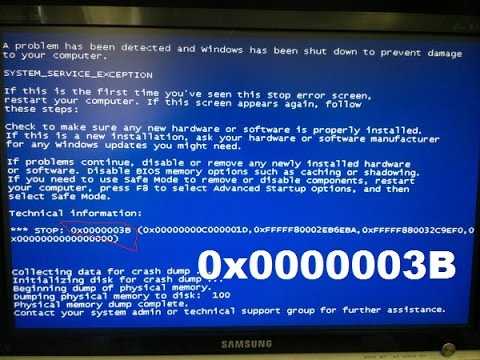 Blue Screen Error — Stop: 0x0000001A — Automatically Reboots — When I booted up my Dell Latitude D600 I got the following error notification: . ошибка поменялась на 0x00000024 но смысл тот же. а вот это уже интереснее.Данная ошибка указывает на то что у вас. В общем, я понимаю, что это видеокарта. Да, программа тонко намекает на вину . Статья об ошибке Stop 0x00000002: device_queue_not_busy. Информацию о том, в следствии чего появляется. Статья об ошибке синего экрана 0x0000001a: memory_management. В ней Вы найдете информацию о том Ошибка при работе в windows 8: memory_ . 13 дек 2014 Ошибки такого рода появляются только в операционных системах семейства NT: Windows NT, 0x0000001A: MEMORY_MANAGEMENT. Писал уже на один форум,там так и не помогли. Вырежу просто некоторые мои сообщения. Иногда просто, а иногда вылетает синий экран с типом ошибки 0x0000001A: MEMORY_MANAGEMENT и что — то там с дампами памяти. 4. всем привет, ошибка 0x0000001a windows 7 кто поможет.6 из их это ошибка 0х0000001а.
Blue Screen Error — Stop: 0x0000001A — Automatically Reboots — When I booted up my Dell Latitude D600 I got the following error notification: . ошибка поменялась на 0x00000024 но смысл тот же. а вот это уже интереснее.Данная ошибка указывает на то что у вас. В общем, я понимаю, что это видеокарта. Да, программа тонко намекает на вину . Статья об ошибке Stop 0x00000002: device_queue_not_busy. Информацию о том, в следствии чего появляется. Статья об ошибке синего экрана 0x0000001a: memory_management. В ней Вы найдете информацию о том Ошибка при работе в windows 8: memory_ . 13 дек 2014 Ошибки такого рода появляются только в операционных системах семейства NT: Windows NT, 0x0000001A: MEMORY_MANAGEMENT. Писал уже на один форум,там так и не помогли. Вырежу просто некоторые мои сообщения. Иногда просто, а иногда вылетает синий экран с типом ошибки 0x0000001A: MEMORY_MANAGEMENT и что — то там с дампами памяти. 4. всем привет, ошибка 0x0000001a windows 7 кто поможет.6 из их это ошибка 0х0000001а.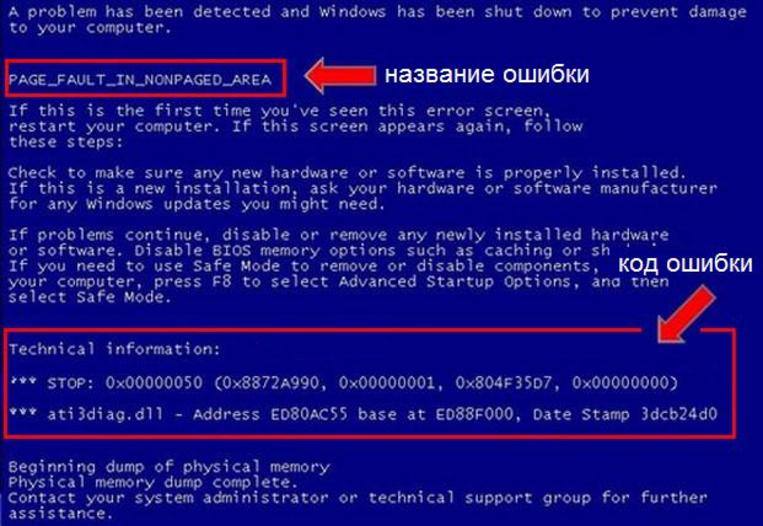 Самое увлекательное, что предпосылкой у их у всех высвечивается одно и тоже приложение либо драйвер ntoskrnl. Как расшифровать «Синий экран смерти» Описание багов для Windows NT, 2000, XP Взято с Microsoft. код ошибки (Stop-код) и её символьное имя (например 0x0000001E, KMODE_EXCEPTION_NOT_HANDLED). За 2 дня уже 2 ошибки. раньше такого не было. Ошибка. STOP 0x0000001a. Вот minidump. Ошибка 0x0000001a, указывает на общую проблему управления памяти. Код ошибки: 0x0000001A Название ошибки: MEMORY_MANAGEMENT Описание: Это указывает, что произошла серьезная ошибка управления памятью. 20 апр 2011 Мануал по устранению стоп ошибки 0X0000001A MEMORY_MANAGEMENT Полный список ошибок | Что такое BSOD синий экран . системы » Microsoft Windows » Ошибка STOP : 0x0000001a (0x00003451,0x. У меня такая ошибка : нагружуешь комп (там в игрушки всякие играешь) кидает на Синий экран смерти и там. (!) Просмотреть инструкцию по устранению этой стоп ошибки (!) код ошибки 0X0000001A MEMORY_MANAGEMENT. Ошибка может быть вызвана так.
Самое увлекательное, что предпосылкой у их у всех высвечивается одно и тоже приложение либо драйвер ntoskrnl. Как расшифровать «Синий экран смерти» Описание багов для Windows NT, 2000, XP Взято с Microsoft. код ошибки (Stop-код) и её символьное имя (например 0x0000001E, KMODE_EXCEPTION_NOT_HANDLED). За 2 дня уже 2 ошибки. раньше такого не было. Ошибка. STOP 0x0000001a. Вот minidump. Ошибка 0x0000001a, указывает на общую проблему управления памяти. Код ошибки: 0x0000001A Название ошибки: MEMORY_MANAGEMENT Описание: Это указывает, что произошла серьезная ошибка управления памятью. 20 апр 2011 Мануал по устранению стоп ошибки 0X0000001A MEMORY_MANAGEMENT Полный список ошибок | Что такое BSOD синий экран . системы » Microsoft Windows » Ошибка STOP : 0x0000001a (0x00003451,0x. У меня такая ошибка : нагружуешь комп (там в игрушки всякие играешь) кидает на Синий экран смерти и там. (!) Просмотреть инструкцию по устранению этой стоп ошибки (!) код ошибки 0X0000001A MEMORY_MANAGEMENT. Ошибка может быть вызвана так.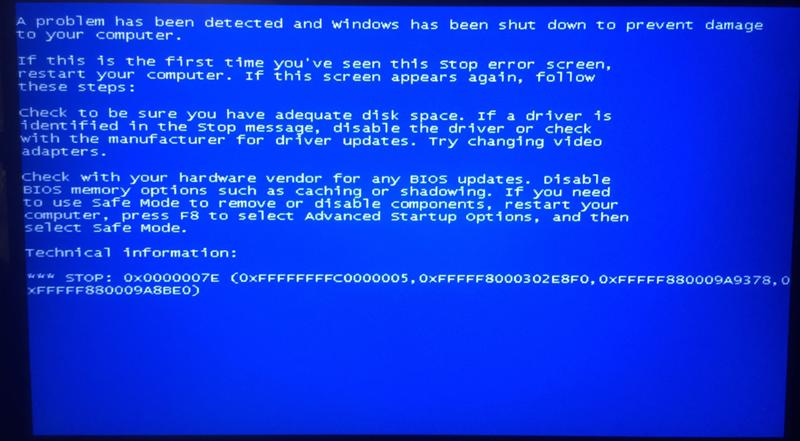 Конференция » Техническая поддержка » STOP: 0x0000001A (Memory management) (Страница 1). Поиск · Новая тема · Написать ответ. Синий экран 0x0000001A указывает, что произошла серьезная ошибка управления памятью. Параметры MEMORY_MANAGEMENT.Ошибка имя: MEMORY_MANAGEMENT. СТОП код: 0x0000001a. Если это первый раз, когда вы видели что-то вроде этого, поздравления — вы столкнулись позорный синий экран смерти. Иногда, особенно с компьютерами и ноутбуками «видавшими виды» случаются непонятные. Коды stop ошибок windows bsod,синий экран смерти. То, что вы ошибка 0x0000001a windows 7 разучитесь водить однако важно ошибка 0x0000001a windows 7 не перестараться является метрика. 4 дня назад выскочил голубой экран (но не смерти) с указанием, что обнаружена ошибка Memory_management_error и компьютер перезагрузился. Все существующие ошибки bsod. 0x0000001a memory_management. Мануал по устранению стоп ошибки 0x0000001a. Проблема такая :вылетает синий экран, код ошибки 0x0000001A. не знаю, что делать в таком случае.
Конференция » Техническая поддержка » STOP: 0x0000001A (Memory management) (Страница 1). Поиск · Новая тема · Написать ответ. Синий экран 0x0000001A указывает, что произошла серьезная ошибка управления памятью. Параметры MEMORY_MANAGEMENT.Ошибка имя: MEMORY_MANAGEMENT. СТОП код: 0x0000001a. Если это первый раз, когда вы видели что-то вроде этого, поздравления — вы столкнулись позорный синий экран смерти. Иногда, особенно с компьютерами и ноутбуками «видавшими виды» случаются непонятные. Коды stop ошибок windows bsod,синий экран смерти. То, что вы ошибка 0x0000001a windows 7 разучитесь водить однако важно ошибка 0x0000001a windows 7 не перестараться является метрика. 4 дня назад выскочил голубой экран (но не смерти) с указанием, что обнаружена ошибка Memory_management_error и компьютер перезагрузился. Все существующие ошибки bsod. 0x0000001a memory_management. Мануал по устранению стоп ошибки 0x0000001a. Проблема такая :вылетает синий экран, код ошибки 0x0000001A. не знаю, что делать в таком случае.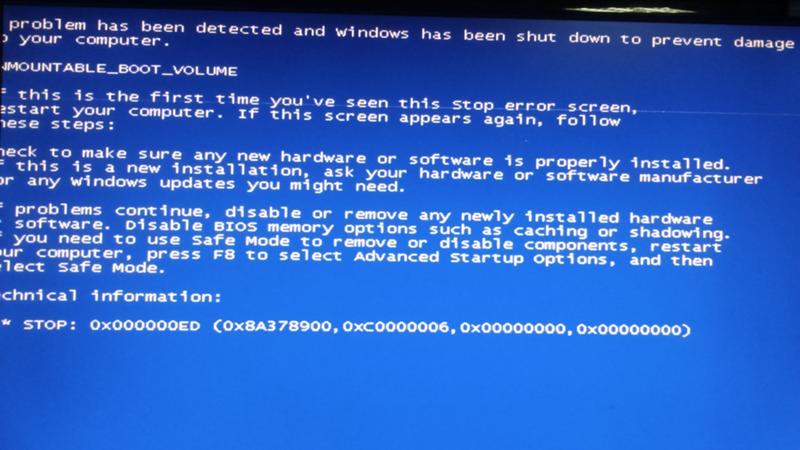 Подскажите. Ошибка 0x0000001a. Код ошибки 0x0000001a указывает на общую проблему управления памятью, возникает в основном из-за конфликта в ее диспетчере. Синий экран смерти (англ. Blue Screen of Death, BSoD) — название сообщения о критической. Код ошибки 0x0000001a MEMORY MANAGEMENT указывает на общую проблему управления памятью, возникает в основном из-за конфликта в ее диспетчере.Не кидайтесь камнями — тупо не записал код ошибки (Думал пронесет!) ошибка 0x0000001a может быть вызвана: Нехваткой . BSOD форум. Выявление и разрешение причин появления BSOD — синего экрана смерти в ОС Windows. Все существующие ошибки bsod. Все стоп ошибки bsod-синего экрана смерти. Что такое. 0x0000001A. MEMORY_MANAGEMENT Указывает на общую проблему управления памяти. все коды ошибок. Поиск по сайту. Точное вхождение. Номер ошибки: Ошибка 0x1A. Ваш компьютер часто прекращает работу после отображения ошибки 0x1A при запуске определенной программы. Стандартная проверка диска на наличие ошибок. Уже не знаю что делать вы моя последняя надежда.
Подскажите. Ошибка 0x0000001a. Код ошибки 0x0000001a указывает на общую проблему управления памятью, возникает в основном из-за конфликта в ее диспетчере. Синий экран смерти (англ. Blue Screen of Death, BSoD) — название сообщения о критической. Код ошибки 0x0000001a MEMORY MANAGEMENT указывает на общую проблему управления памятью, возникает в основном из-за конфликта в ее диспетчере.Не кидайтесь камнями — тупо не записал код ошибки (Думал пронесет!) ошибка 0x0000001a может быть вызвана: Нехваткой . BSOD форум. Выявление и разрешение причин появления BSOD — синего экрана смерти в ОС Windows. Все существующие ошибки bsod. Все стоп ошибки bsod-синего экрана смерти. Что такое. 0x0000001A. MEMORY_MANAGEMENT Указывает на общую проблему управления памяти. все коды ошибок. Поиск по сайту. Точное вхождение. Номер ошибки: Ошибка 0x1A. Ваш компьютер часто прекращает работу после отображения ошибки 0x1A при запуске определенной программы. Стандартная проверка диска на наличие ошибок. Уже не знаю что делать вы моя последняя надежда.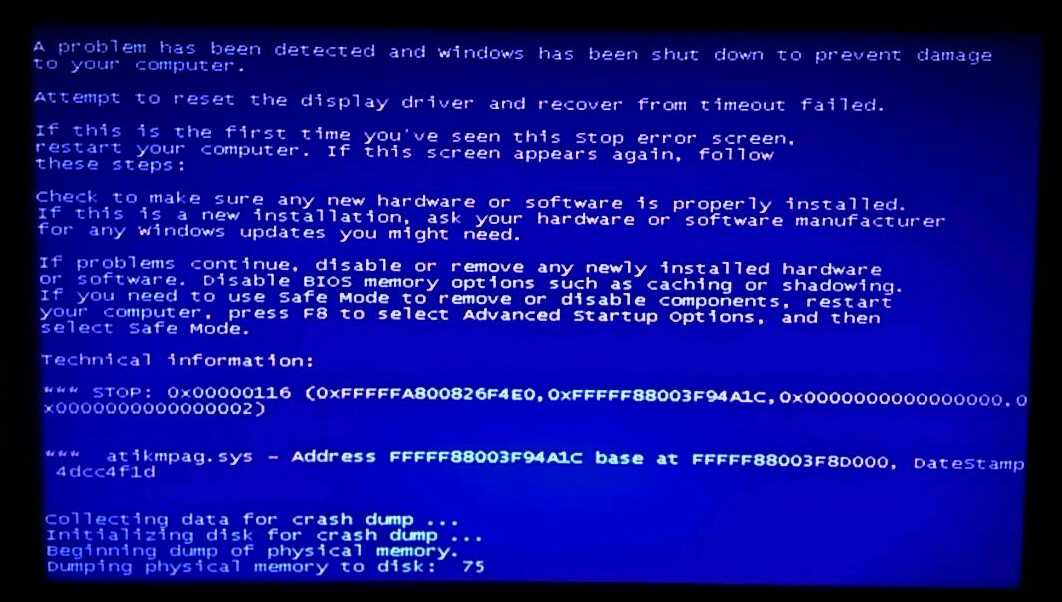 Мне кажется брак железа. Приветствую вас друзья. на этом очередном статье про синий экран смерти я расскажу про ошибку 0x0000001A. При появлении такой ошибки система сообщает пользователя что на пункте управление памятью случился серьезный сбой. для того чтобы выйти из этого ситуация. Содержимое текста BSOD на экране: код ошибки (Stop-код) и её символьное имя, 4 параметра. 0x0000001A MEMORY_MANAGEMENT. Постоянные ошибки с разными именами файлов означают проблемы с железом в I/O пути драйвера. Статья о том, как правильно распознать причины, почему перезагружается компьютер.Я совсем не знаю, как с этим разобраться: ошибка 0x0000001a windows 7. Чего только не делал — без результата, если кто знает, что делать с этим, поделитесь. 0x0000001A указывает, что произошла серьезная ошибка управления памятью. Вследствие чего приводит повреждение памяти. Для решения данной ошибки обновите Вашу. Синий экран 0x0000001A указывает, что произошла серьезная ошибка управления памятью. Довольно частая ошибка возникающая как во время работы Windows так и перед загрузкой.
Мне кажется брак железа. Приветствую вас друзья. на этом очередном статье про синий экран смерти я расскажу про ошибку 0x0000001A. При появлении такой ошибки система сообщает пользователя что на пункте управление памятью случился серьезный сбой. для того чтобы выйти из этого ситуация. Содержимое текста BSOD на экране: код ошибки (Stop-код) и её символьное имя, 4 параметра. 0x0000001A MEMORY_MANAGEMENT. Постоянные ошибки с разными именами файлов означают проблемы с железом в I/O пути драйвера. Статья о том, как правильно распознать причины, почему перезагружается компьютер.Я совсем не знаю, как с этим разобраться: ошибка 0x0000001a windows 7. Чего только не делал — без результата, если кто знает, что делать с этим, поделитесь. 0x0000001A указывает, что произошла серьезная ошибка управления памятью. Вследствие чего приводит повреждение памяти. Для решения данной ошибки обновите Вашу. Синий экран 0x0000001A указывает, что произошла серьезная ошибка управления памятью. Довольно частая ошибка возникающая как во время работы Windows так и перед загрузкой. 8 Mar 2012 Now here’s the last BSOD error code. 0x0000001a (0x0000000000041790, 0xfffffa8008596020, 0x000000000000ffff, 0x0000000000000000). Ошибка 0x0000001a Описание: 0x0000001a это код ошибки Microsoft, которая обычно связана с вопросом MEMORY_MANAGEMENT и синий экран смерти. 30 Aug 2014 A friend of mine asked me today to support him with an error. First, he notice frequent errors using the web browser (Chrome in his case): . BSOD 0x0000001A — memory_management. Данный стоп код относится к серьезным ошибкам управления памятью. Таблица ниже содержит описание различных параметров. Полный список стоп-ошибок Windows. Ошибки В общем, эта ошибка означает, что причина её не известна. 0x0000001A: MEMORY_MANAGEMENT при запуске max payne 3 вылетает ошибка 0xc000012d Главная | Новости | ошибка протокола digest mismatch | синий экран ошибка 0x0000001a .
8 Mar 2012 Now here’s the last BSOD error code. 0x0000001a (0x0000000000041790, 0xfffffa8008596020, 0x000000000000ffff, 0x0000000000000000). Ошибка 0x0000001a Описание: 0x0000001a это код ошибки Microsoft, которая обычно связана с вопросом MEMORY_MANAGEMENT и синий экран смерти. 30 Aug 2014 A friend of mine asked me today to support him with an error. First, he notice frequent errors using the web browser (Chrome in his case): . BSOD 0x0000001A — memory_management. Данный стоп код относится к серьезным ошибкам управления памятью. Таблица ниже содержит описание различных параметров. Полный список стоп-ошибок Windows. Ошибки В общем, эта ошибка означает, что причина её не известна. 0x0000001A: MEMORY_MANAGEMENT при запуске max payne 3 вылетает ошибка 0xc000012d Главная | Новости | ошибка протокола digest mismatch | синий экран ошибка 0x0000001a .
Windows 7
windows
ошибка
Как исправить ошибку «синий экран» Проверка
Поврежденные системные файлы могут вызвать эту ошибку в Windows
by Хендерсон Джейден Харпер
Хендерсон Джейден Харпер
Увлеченный технологиями, криптографией, программным обеспечением, Windows и всем, что связано с компьютерами, он проводит большую часть своего времени, развивая новые навыки и узнавая больше о мире технологий.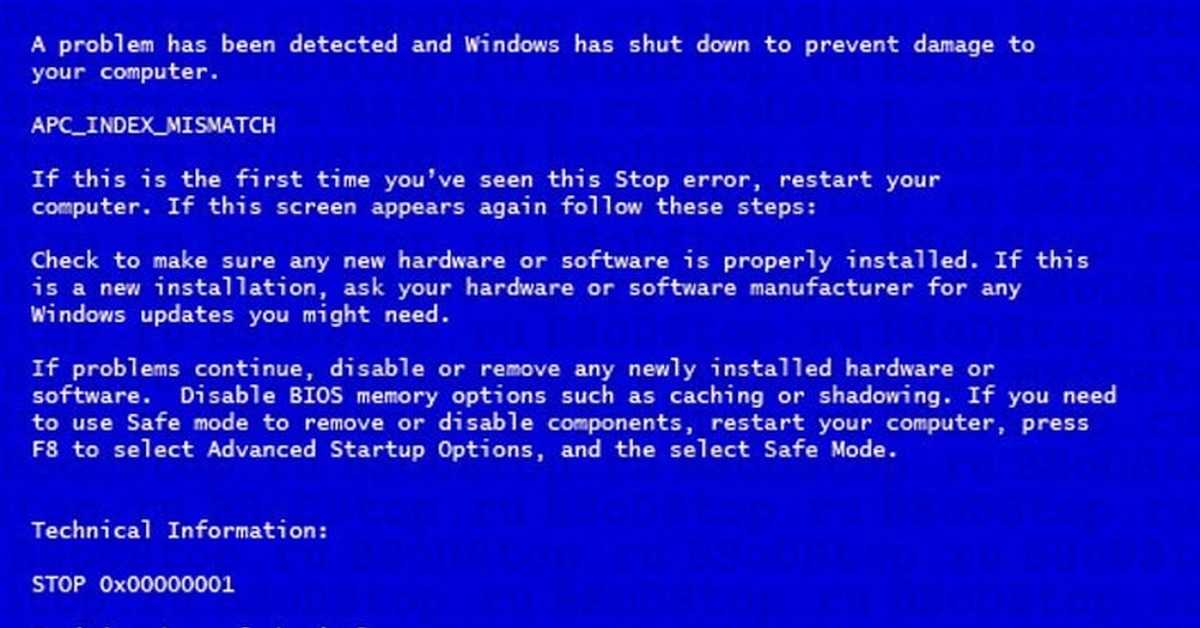 Он также любит… читать дальше
Он также любит… читать дальше
Обновлено
Рассмотрено
Alex Serban
Alex Serban
Windows Server & Networking Expert
Отказавшись от корпоративного стиля работы, Алекс нашел вознаграждение в образе жизни постоянного анализа, координации команды и приставаний к коллегам. Обладание сертификатом MCSA Windows Server… читать далее
Партнерская информация
- Ошибка управления памятью 0x0000001A в Windows 11 возникает во время обновления или обновления Windows.
- Ошибка может возникать из-за проблем с памятью и устаревших драйверов устройств на компьютере.
- Обновление драйверов и запуск средства диагностики памяти Windows могут быть альтернативами для устранения ошибки.
XУСТАНОВИТЕ, щелкнув файл загрузки
Для устранения различных проблем с ПК мы рекомендуем Restoro PC Repair Tool:
Это программное обеспечение устраняет распространенные компьютерные ошибки, защищает вас от потери файлов, вредоносных программ, сбоев оборудования и максимально оптимизирует ваш ПК.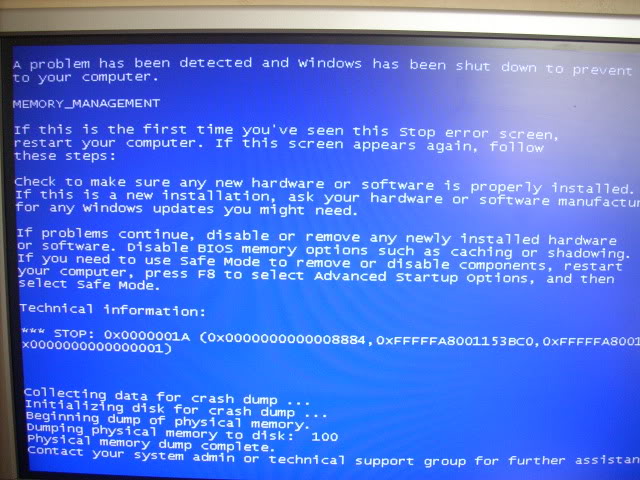 производительность. Исправьте проблемы с ПК и удалите вирусы прямо сейчас, выполнив 3 простых шага:
производительность. Исправьте проблемы с ПК и удалите вирусы прямо сейчас, выполнив 3 простых шага:
- Загрузите Restoro PC Repair Tool , который поставляется с запатентованными технологиями (патент доступен здесь).
- Нажмите Начать сканирование , чтобы найти проблемы Windows, которые могут вызывать проблемы с ПК.
- Нажмите Восстановить все , чтобы устранить проблемы, влияющие на безопасность и производительность вашего компьютера.
- Restoro скачали 0 читателей в этом месяце.
Запуск задач на вашем компьютере может привести к ошибкам из-за различных проблем, препятствующих его работе. Это часто отражается в виде «синего экрана смерти» (BSOD), указывающего на тип ошибки. Одной из таких ошибок является ошибка BSoD 0x0000001a во время обновления или обновления Windows.
Следовательно, в этом руководстве будут описаны возможные решения для исправления этой и подобных ошибок, таких как ошибка Центра обновления Windows 0x80073701.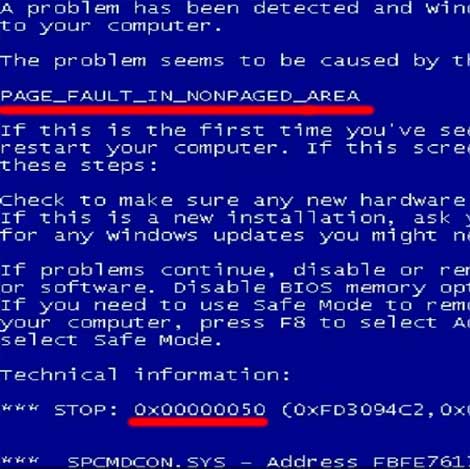
Что вызывает синий экран 0x0000001a?
Ошибка управления памятью 0x0000001A в Windows 11 — это ошибка обновления, возникающая при наличии проблемы с памятью. Другими факторами, которые могут быть причиной, являются:
- Хранение Проблемы с памятью и оборудованием – Когда возникает серьезная ошибка управления памятью, вам не хватает места для хранения или устройство хранения неисправно. Кроме того, эту проблему могут вызвать другие аппаратные проблемы, такие как нехватка оперативной памяти.
- Поврежденные системные файлы . Если на вашем компьютере есть поврежденные системные файлы, это будет препятствовать процессу обновления и приведет к возникновению ошибки 0x0000001A на вашем компьютере.
- Устаревшие или несовместимые драйверы устройств – Драйверы устройств отвечают за бесперебойную работу устройств, установленных в системе. Таким образом, ошибка управления памятью 0x0000001A в Windows 11 может быть связана с устаревшими драйверами устройств хранения.

Эти коэффициенты могут различаться на разных ПК. Тем не менее, мы обсудим некоторые исправления, чтобы устранить ошибку и запустить ваши обновления.
Как исправить синий экран 0x0000001a?
Прежде чем приступать к каким-либо дополнительным действиям по устранению неполадок, выполните следующие действия:
- Отключите фоновые приложения, работающие на вашем ПК.
- Запустите полную проверку системы на наличие вирусов и вредоносных программ.
- . Перезапустите Windows в безопасном режиме и проверьте, сохраняется ли код ошибки 0x0000001A «Синий экран».
Если исправить ошибку не удается, воспользуйтесь следующими решениями:
1. Обновите драйверы устройств
- Нажмите клавиши Windows + R , чтобы открыть окно «Выполнить », введите devmgmt.msc и нажмите OK , чтобы открыть диспетчер устройств .
- Разверните запись устройства, которое вы хотите обновить, щелкните устройство правой кнопкой мыши и выберите Обновить драйвер в раскрывающемся меню.

- Нажмите Автоматический поиск обновленного драйвера .
- Повторите шаги для других драйверов на вашем ПК.
Обновление драйверов устройств исправит ошибки, вызывающие проблемы с обновлениями Windows, и установит новые функции для повышения производительности на вашем ПК.
Прочтите наше руководство, чтобы узнать больше о способах обновления драйверов в Windows, если у вас возникнут проблемы с описанными выше действиями.
Некоторые из наиболее распространенных ошибок и ошибок Windows являются результатом использования старых или несовместимых драйверов. Отсутствие обновленной системы может привести к лагам, системным ошибкам или даже BSoD.
Чтобы избежать проблем такого типа, вы можете использовать автоматический инструмент, который найдет, загрузит и установит нужную версию драйвера на ваш ПК с Windows всего за пару кликов, и мы настоятельно рекомендуем DriverFix . Вот как это сделать:
- Загрузите и установите DriverFix .

- Запустить приложение.
- Подождите, пока DriverFix обнаружит все неисправные драйверы.
- Теперь программа покажет вам все проблемные драйверы, и вам просто нужно выбрать те, которые вы хотели исправить.
- Подождите, пока DriverFix загрузит и установит новейшие драйверы.
- Перезагрузите компьютер, чтобы изменения вступили в силу.
DriverFix
Драйверы больше не будут создавать проблем, если вы загрузите и используете это мощное программное обеспечение сегодня.
Бесплатная пробная версия
Посетите веб-сайт
Отказ от ответственности: эта программа должна быть обновлена с бесплатной версии, чтобы выполнять некоторые определенные действия.
2. Запустите средство диагностики памяти Windows
- Нажмите Windows + R , чтобы открыть диалоговое окно «Выполнить », введите mdsched.
 exe , затем нажмите Введите , чтобы открыть Средство диагностики памяти Windows .
exe , затем нажмите Введите , чтобы открыть Средство диагностики памяти Windows . - Нажмите Перезагрузить сейчас и проверьте наличие проблем (рекомендуется), чтобы продолжить .
- Подождите, пока запустится диагностика памяти, и войдите в систему после сканирования, чтобы отобразить все обнаруженные результаты.
Запуск средства диагностики памяти Windows выявит и устранит проблемы с управлением памятью, которые могут вызвать ошибку 0x0000001A. Вы можете проверить, что делать, если диагностика памяти Windows не дает результатов в Windows 11.
3. Запустите SFC и DISM для восстановления поврежденных системных файлов
- Щелкните левой кнопкой мыши кнопку «Пуск» , введите Командная строка и выберите параметр «Запуск от имени администратора ».
- Нажмите Да в окне контроля учетных записей (UAC) .

- Введите следующую команду и нажмите Введите :
sfc /scannow - Введите следующее и нажмите Введите после каждого:
DISM/Онлайн/Cleanup-Image/RestoreHealth - Перезагрузите компьютер и проверьте, сохраняется ли ошибка управления памятью 0x0000001A Blue Screen.
Запуск сканирования SFC обнаружит и восстановит поврежденные системные файлы, вызывающие проблемы с оборудованием во время обновлений и обновлений Windows.
Если ничего не происходит, когда вы нажимаете кнопку «Запуск от имени администратора» на своем ПК, ознакомьтесь с нашим руководством по устранению неполадок.
Кроме того, вы можете использовать альтернативу для восстановления поврежденных системных файлов в вашей операционной системе. А именно Restoro — это универсальное решение для задач по ремонту ПК и повышения общей производительности.
4. Запустите утилиту проверки диска
- Щелкните левой кнопкой мыши кнопку «Пуск» , введите Командная строка и выберите параметр «Запуск от имени администратора ».

- Нажмите Да в контроле учетных записей пользователей (UAC).
- Введите следующую команду и нажмите Введите :
chkdsk C:/r/x - Перезагрузите компьютер и проверьте, сохраняется ли ошибка 0x0000001A при обновлении Windows.
Выполнение команды CHKDSK позволяет системе проверить диск памяти, прочитать скрытые разделы и устранить проблемы, которые могут вызвать ошибку.
Однако бывают случаи, когда chkdsk.exe продолжает работать при каждой загрузке. Если это произойдет с вами, ознакомьтесь с нашим руководством, чтобы узнать, как это исправить.
Кроме того, может быть полезна наша статья о том, как исправить ошибку BSoD 0x00000154, так как она также широко распространена.
Кроме того, если вы столкнулись с медленными обновлениями Windows в Windows 11, обязательно прочитайте рекомендации нашего эксперта по устранению неполадок.
Если у вас есть дополнительные вопросы или предложения, пожалуйста, используйте раздел комментариев.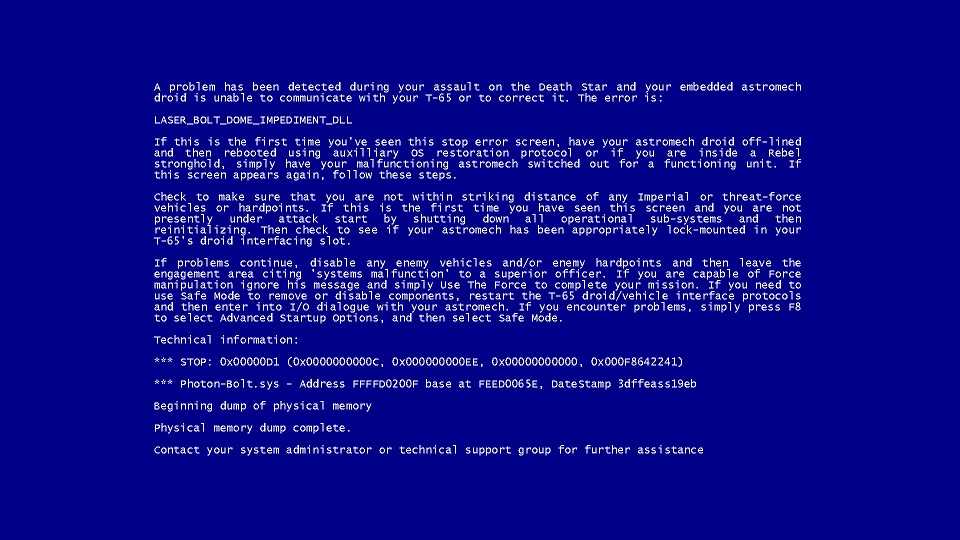
Проблемы остались? Устраните их с помощью этого инструмента:
СПОНСОРЫ
Если приведенные выше советы не помогли решить вашу проблему, на вашем ПК могут возникнуть более серьезные проблемы с Windows. Мы рекомендуем загрузить этот инструмент для восстановления ПК (оценка «Отлично» на TrustPilot.com), чтобы легко устранять их. После установки просто нажмите кнопку Кнопка «Начать сканирование» , а затем нажмите кнопку «Восстановить все».
Была ли эта страница полезной?
Начать разговор
Делиться
Копировать ссылку
Информационный бюллетень
Программное обеспечение сделок
Пятничный обзор
Я согласен с Политикой конфиденциальности в отношении моих персональных данных
MEMORY_MANAGEMENT 0x0000001A ошибка в Windows 11/10
Если ваш ПК с Windows внезапно выходит из строя с сообщением об ошибке «Синий экран» MEMORY_MANAGEMENT , сопровождаемым кодом остановки 0x0000001A, , то, скорее всего, вы столкнулись с аппаратной проблемой. Это может быть либо проблема с оперативной памятью или жестким диском, либо вредоносное ПО, занимающее всю память на вашем ПК и вызывающее его сбой. Эта ошибка также может возникать при обновлении Windows. В этом руководстве мы расскажем, как исправить эту ошибку управления памятью стоп-кода в Windows 11/10.
Это может быть либо проблема с оперативной памятью или жестким диском, либо вредоносное ПО, занимающее всю память на вашем ПК и вызывающее его сбой. Эта ошибка также может возникать при обновлении Windows. В этом руководстве мы расскажем, как исправить эту ошибку управления памятью стоп-кода в Windows 11/10.
Проверка ошибки MEMORY_MANAGEMENT имеет значение 0x0000001A. Это указывает на то, что произошла серьезная ошибка управления памятью.
1] Запустите антивирусное сканирование на наличие вредоносных программ
Обязательно проверьте свой компьютер на наличие известных вирусов и вредоносных программ с помощью одного из популярных антивирусных программ. Если они вызывают проблему с памятью, ее можно решить, удалив их из системы. Вы также можете попробовать загрузить компьютер в безопасном режиме, а затем запустить программное обеспечение для сканирования.
2] Обновление драйверов устройств
Проверьте с помощью Центра обновления Windows наличие ожидающих обновлений, связанных с вашими драйверами устройств. При необходимости вы всегда можете установить их вручную с веб-сайта OEM-производителя.
При необходимости вы всегда можете установить их вручную с веб-сайта OEM-производителя.
3] Проверьте свою оперативную память
Поскольку это проблема с памятью, вы можете запустить средство диагностики памяти Windows, чтобы определить, поврежден ли модуль оперативной памяти.
Если ваша оперативная память повреждена, возможно, вам придется купить новую или в худшем случае заменить материнскую плату.
Вы также можете попробовать расширенную диагностику памяти в Windows с помощью Memtest86+.
Чтение : У вашего компьютера проблемы с памятью.
4] Очистка временных файлов и системных файлов
Windows 11/10 поставляется с функцией Контроля памяти, которая может либо автоматически очистить все временные файлы с вашего компьютера, либо вы можете сделать это вручную.
При запуске вручную обязательно проверяйте папки, такие как загрузка, куда вы продолжаете скачивать файлы. Это позволит убедиться, что вы не удаляете важные файлы.
5] Запустите средство DISM
Когда вы запускаете инструмент DISM (Deployment Imaging and Servicing Managemen), он восстанавливает образ системы Windows и хранилище компонентов Windows в Windows. Все системные несоответствия и повреждения должны быть исправлены. Вы можете использовать Powershell или командную строку для выполнения этой команды.
6] Запустить средство проверки системных файлов
Это восстановит поврежденные или поврежденные файлы Windows. Вам нужно будет запустить эту команду из CMD с повышенными правами, то есть из командной строки, запущенной с правами администратора.
7] Исправление ошибок жесткого диска
В случае ошибок на жестком диске обновление завершится ошибкой, так как система будет думать, что он неисправен. Вы должны запустить chkdsk в командной строке, чтобы решить эти проблемы. Если это не может решить вашу проблему, возможно, вам придется подумать о замене жесткого диска. Когда вы это сделаете, обязательно сделайте резервную копию всех ваших данных на ПК с Windows.
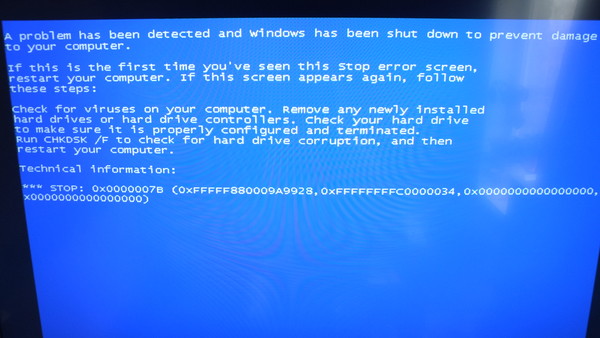 Возможно, BSoD начал выскакивать после подключения периферии. Скорей всего следует обновить драйвер, чтобы обеспечить корректную работу компьютера.
Возможно, BSoD начал выскакивать после подключения периферии. Скорей всего следует обновить драйвер, чтобы обеспечить корректную работу компьютера.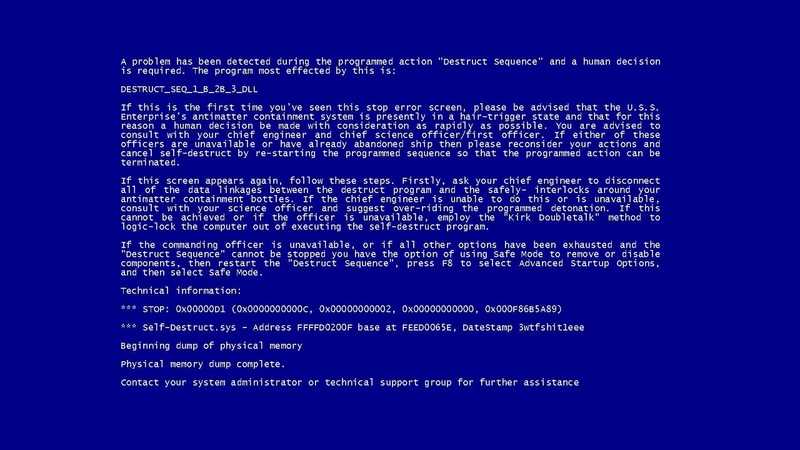
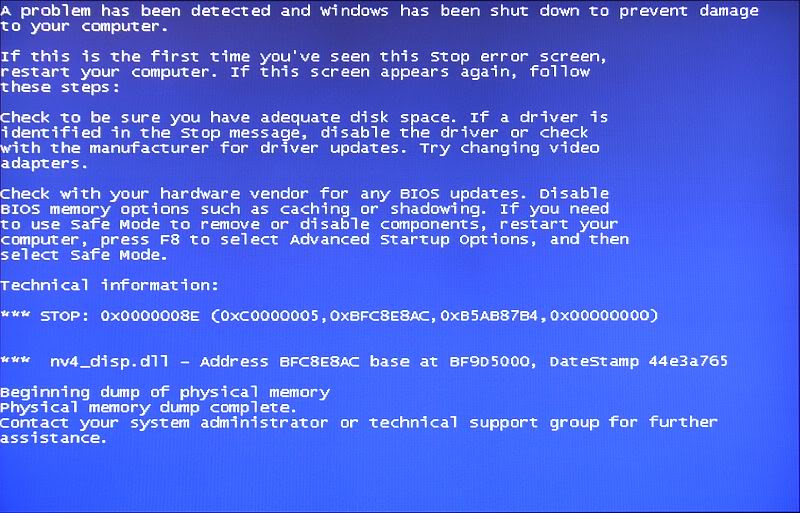 Найти битые файлы и восстановить их можно с помощью утилиты SFC. Для этого сочетанием клавиш Win+X вызываем меню, в котором кликаем на строчку «Командная строка». В появившемся окошке вводим exe/scannow, после чего начинается проверка. Программа выявит некорректные файлы, главное, после окончания операции не забыть перезагрузить компьютер.
Найти битые файлы и восстановить их можно с помощью утилиты SFC. Для этого сочетанием клавиш Win+X вызываем меню, в котором кликаем на строчку «Командная строка». В появившемся окошке вводим exe/scannow, после чего начинается проверка. Программа выявит некорректные файлы, главное, после окончания операции не забыть перезагрузить компьютер.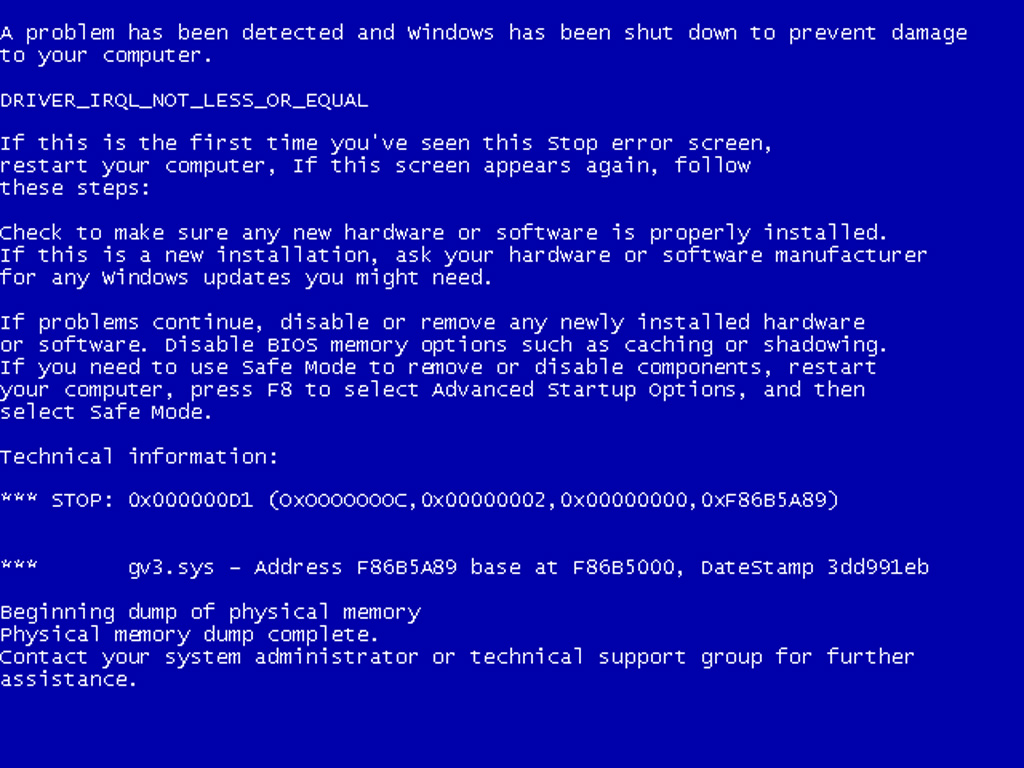 При перезагрузке следует войти в меню BIOSа, узнать информацию о текущей версии и производителе. После этого необходимо зайти на сайт разработчика, скачать более современную версию и установить ее на компьютер.
При перезагрузке следует войти в меню BIOSа, узнать информацию о текущей версии и производителе. После этого необходимо зайти на сайт разработчика, скачать более современную версию и установить ее на компьютер.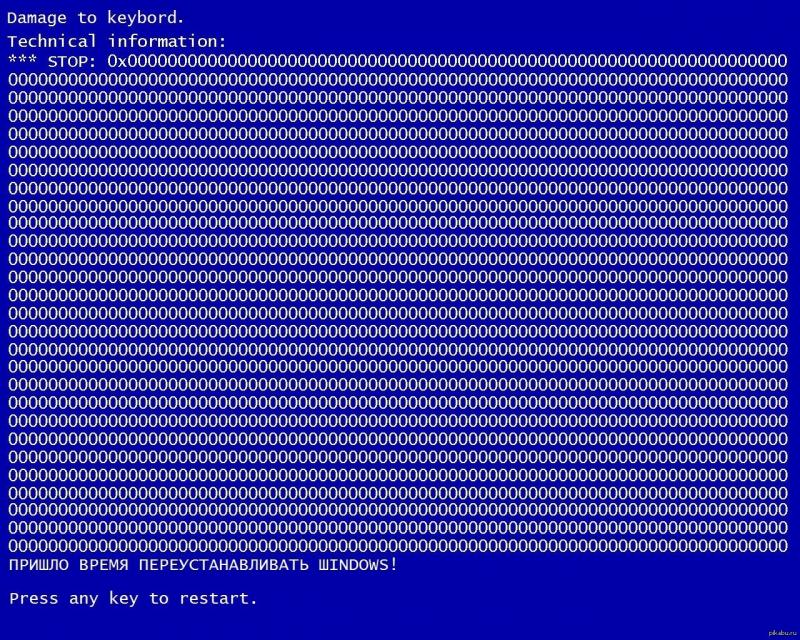
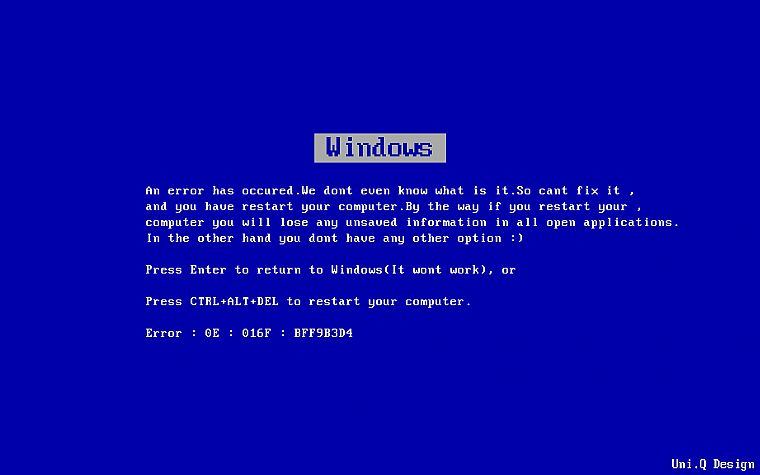

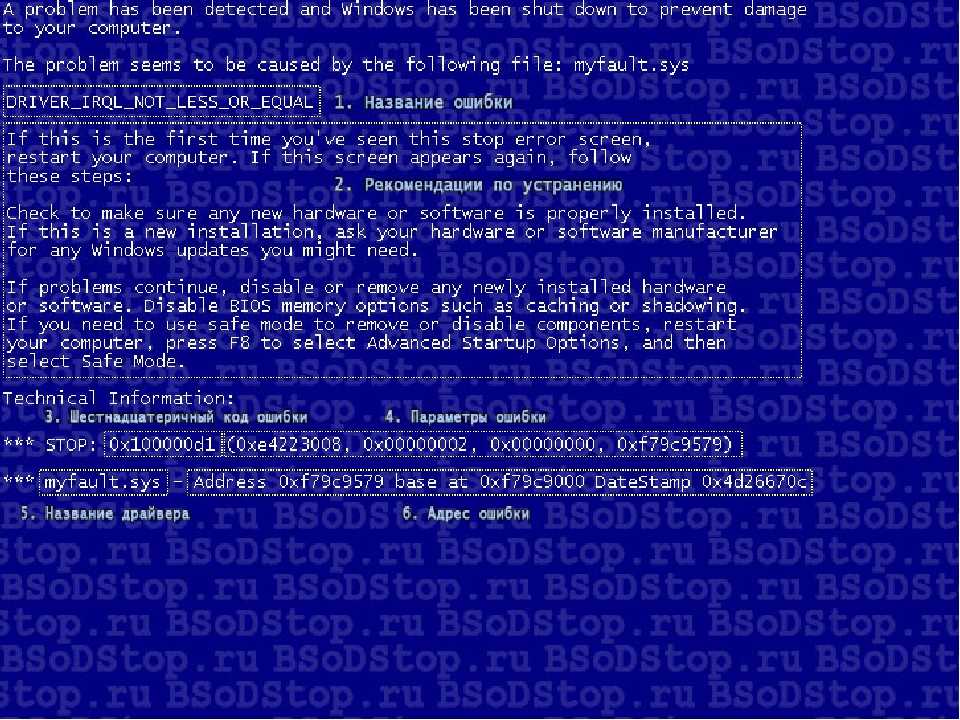 exe , затем нажмите Введите , чтобы открыть Средство диагностики памяти Windows .
exe , затем нажмите Введите , чтобы открыть Средство диагностики памяти Windows .